
はさみツールとナイフツールについてはこちらに解説しています。
Illustratorの「消しゴムツール」ってどう使うの?初心者さん向けにやさしく解説✨
消しゴムツールとは?
- 描いたオブジェクトの一部を削除できるツール
- ペンツールや図形ツールで描いたパスを「手描き風にカット」するようなイメージ
- 消す=パスが分断される(形が分割される)
消しゴムツールの基本の使い方
消したいオブジェクトを選択
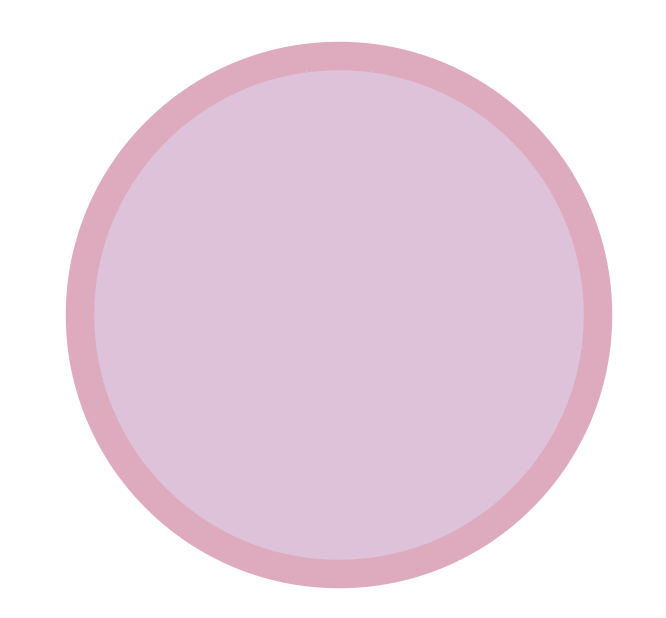
左のツールバーから「消しゴムツール」を選択(ショートカット:Shift + E)
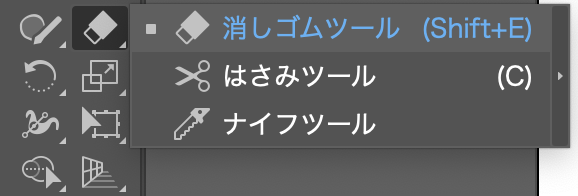
ドラッグして消す!(ペンタブでも◎)
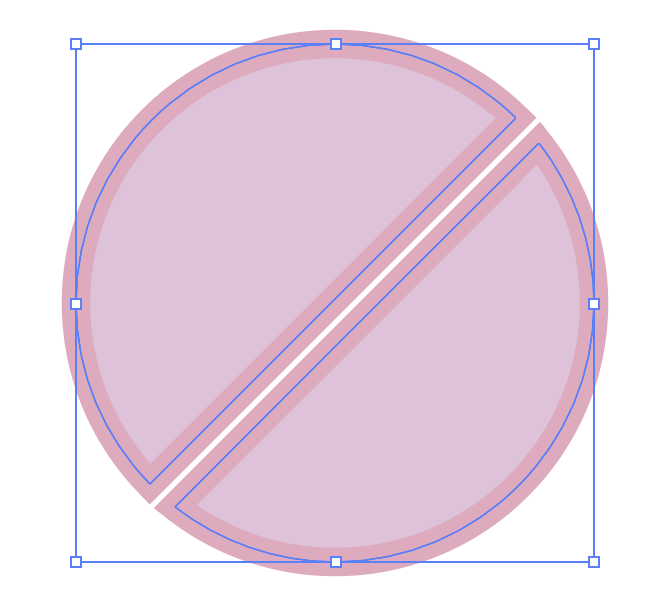
POINT
オブジェクトを選択していないと、何も起きない!
消しゴムツールが使えない・削れないときは?
- 複数のオブジェクトがロックされていない?
- パスがグループ化 or 複合パスになっていない?
- 選択ツールでオブジェクトを選択してから消しゴムを使う!
消しゴムツールのサイズや形を変える方法
ダブルクリックで設定変更が可能!
消しゴムツールをダブルクリックすると、消しゴムツールオプションダイアログボックスが表示されます。
ペンのように細かくカットしたいときは、サイズを小さくしてみて◎
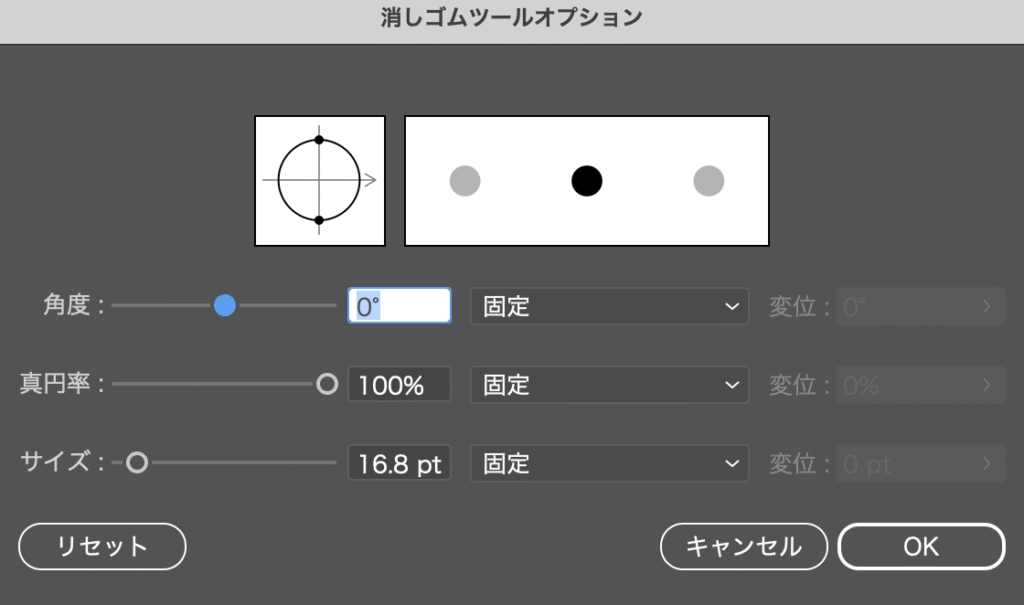
消しゴムツールと「はさみツール」「ナイフツール」との違い
| ツール | できること | 向いている作業 |
| 消しゴム | 手描き感でざっくり削除 | ゆるい線・手書き風処理 |
| はさみ | パスの一部をカット | 正確なカット |
| ナイフ | フリーハンドで切断 | 複雑な分割や装飾 |
かわいい手描き風デザインにもおすすめ🎀
- 手帳風・ステッカーデザイン・ゆるイラストにぴったり
- わざと「ガタガタ感」を残すことで、温かみある印象に!

 | 価格:14990円~ |
 | [P5倍 本日 12時〜] デスク パソコンデスク 140cm 幅 机 白 おしゃれ 収納 木製 奥行80 収納 PCデスク 学習机 シンプル ワークデスク 書斎 勉強机 テレワーク 価格:12999円~ |
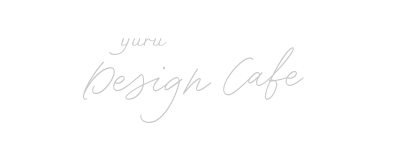



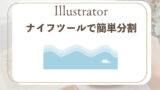


コメント